ps抠出来的图怎么保存下来
如果您使用 Photoshop 在图像中抠出了一些内容,可以使用以下步骤将其保存下来:
在 Photoshop 中,打开您抠出的图像。
选择 "文件" > "保存为"。
在 "保存为" 对话框中,选择您想要保存图像的格式(如 JPEG、PNG、TIFF 等)。
选择您想要保存图像的位置,然后输入文件名。
点击 "保存" 按钮。
在 "JPEG 保存选项" 对话框中,选择您希望的压缩选项(如果选择的是 JPEG 格式)。
点击 "OK" 按钮保存图像。
您也可以使用 "另存为" 命令来保存抠出的图像,这样可以在不更改原始图像的情况下保存副本。
photoshop抠图后保存的方法步骤
用PS经常会抠图,但抠完图之后想要下次再用就要保存了,那么大家知道photoshop抠图后怎么保存吗?下面是我整理的photoshop抠图后怎么保存的 方法 ,希望能给大家解答。
photoshop抠图后保存的方法一
打开图片,复制一层,使用魔棒工具点击背景的白色,按DELETE删除。取消背景层的显示(点前面的小眼睛),再另存为png即可。
photoshop抠图后保存的方法二
1、打开PS 软件,打开需要抠出图片的文件;
2、打开文件后,我们在左侧的工具栏中选择“快速选择工具”;
3、然后将工具调整为合适的大小,根据不同图片大小来进行不同的设置。
4、然后用快速选择工具选出自己所需要抠出的图片;
5、进行确认保存:存储为JPG、JPEG、GIF等格式,快捷键是ctrl+alt+shift+s。
photoshop抠图后保存的方法三 步骤a:抠好图片后,将该图层以外的所有图层前面的眼睛点掉,或者直接将该图层以外的所有图层删除。
步骤b:选择菜单栏的【文件】-【存储为】,将文件重新命名并单独保存。
ps抠图之后怎么保存
1、在ps抠图保存需要先用电脑里的ps软件打开所需图片,然后按快捷键P使用钢笔工具进行抠图。
2、完成后按CTRL+回车键确定选区,接着按Ctrl+Shift+I反选后删除不需要的区域,再按Ctrl+D释放选区,最后保存为PNG格式即可。